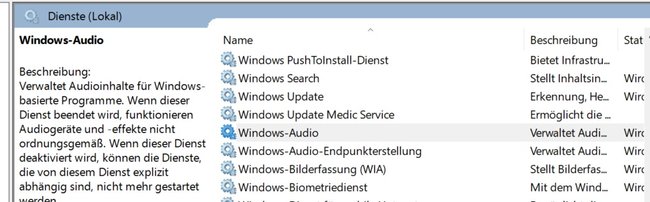Bei Windows kann es manchmal vorkommen, dass rechts unten beim Lautsprechersymbol ein rotes „X“ mit der Fehlermeldung „Der Audiodienst wird nicht ausgeführt“ angezeigt wird. Das Gerät spielt dann weder über Lautsprecher noch über Kopfhörer einen Ton ab. Was kann man dagegen tun?
Eine eindeutige Ursache für den Fehler gibt es nicht. Meist taucht das Tonproblem von alleine auf. Die Lautstärke am PC oder Laptop lässt sich dann noch normal regeln, allerdings kommt kein Geräusch aus den Lautsprechern. Doch es gibt einige Möglichkeiten, den Fehler zu beheben.
Windows: „Der Audiodienst wird nicht ausgeführt“ – was tun?
Bevor ihr euch an die intensive Fehlerbehebung macht, startet den Rechner einmal neu. Viele plötzliche Probleme lassen sich auf diesem einfachen Weg beseitigen. Falls das nicht klappt, versucht Folgendes:
- Drückt die Windows-Taste und „R“ gleichzeitig.
- Im „Ausführen“-Menü gebt ihr services.msc ein.
- Es öffnet sich die Übersicht der Windows-Dienste. Sucht hier nach den Einträgen „Windows-Audio“ und „Windows-Audio-Endpunkterstellung“.
In der Übersicht der Windows-Dienste könnt ihr das Audio-Problem beheben. - Drückt auf beide Einträge mit der rechten Maustaste.
- Wählt im neuen Menü jeweils „Starten“ aus.
- Zusätzlich solltet ihr den Eintrag bei „Starttyp“ auf „Automatisch“ setzen.
Weitere Fehlerlösungen für Sound-Probleme findet ihr im Video:
„Der Audiodienst wird nicht ausgeführt“ und Windows spielt keinen Ton
Hilft das nicht, könnt ihr die Audiotreiber am Laptop oder PC neu installieren:
- Öffnet hierfür die Systemsteuerung.
- Ruft den Gerätemanager auf.
- Steuert den Bereich „Audio, Video und Gamecontroller“ an.
- Überprüft, ob hier ein Eintrag mit einem gelben Ausrufezeichen aufgeführt ist. In dem Fall drückt ihr mit der rechten Maustaste auf das entsprechende Gerät und installiert die Treiber neu. Gegebenenfalls solltet ihr alte Treiber vorher deinstallieren.
- Falls hingegen ein roter Kreis mit einem Pfeil nach unten zu sehen ist, ist das Gerät deaktiviert. Mit einem Rechtsklick lässt sich das Audio-Gerät mit der Option „Gerät aktivieren“ wieder einschalten.
Falls auch das nicht geholfen hat, helfen wir euch an anderer Stelle ausführlich bei Ton-Problemen unter Windows weiter:
Hat dir der Beitrag gefallen? Folge uns auf WhatsApp und Google News und verpasse keine Neuigkeit rund um Technik, Games und Entertainment.